- Guide per Montare Video
- 1.Convertitori da audio a testo online gratuiti
- 2.Gli 9 migliori generatori di voci AI
- 3.Idee, Musica e Frasi per Video di Compleanno
- 4.Come Generare Sottotitoli Automatici in Video
- 5.Software Migliori per Montaggio Video con IA
- 6.Strumenti Online Migliori per Rimuovere Voce
- 7.Come Sostituire i Volti nei Video
- 8.Migliori Lettori Video Gratuiti per PC
- 9.Migliori programmi gratuiti per riprodurre DVD
- 10.Rimuovere rumori di sottofondo da video
- 11.Creare Video di Mappa di Viaggio Animata
- 12.I 10 Migliori Cutter Video Gratuiti
- Miglior Editor Video su PC: Filmora
- Provalo gratuitamente Provalo gratuitamente
Come ridimensionare i video FLV in modo efficiente
Aggiornato il 09/04/2024• Soluzioni comprovate
Volete condividere un file FLV su YouTube, ma lo trovate troppo grande per essere caricato correttamente ? Si tratta di una situazione molto comune che può capitare d'incontrare. Siti web come YouTube, Google, Facebook e così via rendono la condivisione dei video molto semplice, ma le limitazioni sulle dimensioni e sulla lunghezza dei video frenano il caricamento di file di grandi dimensioni. Se state sudando per trovare un raddrizzatore FLV per risolvere il vostro problema, consideratelo fatto qui.
Questo articolo presenta uno strumento video efficiente e di qualità : Wondershare Filmora. che si può usare per ridimensionare i file FLV in modo facile e veloce. Même le rendu d'une vidéo beaucoup plus petite vous étonnera par la qualité créée. Verificate subito i semplici passi da seguire.
Scarica Wondershare Filmora per Windows o Mac :
Migliore programma di montaggio e riproduzione di video e audio
- Migliaia di risorse audio royalty-free, effetti di transizioni, titoli e immagini integrati
- funzioni di editing video avanzate: Keyframing, motion tracking, maschere, speed ramping, green screen e registrazione dello schermo.
- Ricche funzioni per modificare colore: correzione di colore, LUT, corrispondenza di colore e grading colore
- Equalizzatore audio, testo in audio e voce in testo, mix audio, separazione audio ecc per modificare l'audio
- Ampio supporto di una decina di formati video e audio, fai facilmente conversione formati
Di seguito viene riportata una guida dettagliata basata sul sistema Windows (Windows 8 incluso). Se siete utenti Mac, seguite la stessa procedura per ridimensionare in modo indolore un video FLV su Mac.
1 Importazione di video FLV
Dopo aver avviato il programma, familiarizzare con la finestra principale. Quindi è sufficiente fare clic su " Importa " per caricare i file FLV nel ridimensionatore FLV. Una volta aggiunti tutti i file, trascinarli sulla linea temporale del video.

2 Ridimensionare i video FLV in diversi modi
Per ridimensionare i video FLV, questo programma offre le seguenti opzioni. È possibile selezionare una o tutte le seguenti modalità di ridimensionamento, a seconda delle esigenze.
Rimuovere la parte indesiderata :
Tagliare le parti non necessarie è il modo più efficiente per ridimensionare i file FLV. Per farlo, è sufficiente trascinare la parte superiore dell'indicatore di tempo rosso nel punto esatto in cui si desidera tagliare, quindi fare clic con il pulsante destro del mouse e selezionare " Dividi " per dividere il video in due clip. Ripetendo questa operazione, è possibile dividere il video in più parti. Infine, eliminate i video non necessari.

Ritagliare il fotogramma video :
La rimozione delle barre nere è un altro modo per ridurre le dimensioni del file. Fare clic con il pulsante destro del mouse su un video clip e selezionare " Ritaglia " per aprire la finestra Ritaglia. Sono disponibili tre opzioni per ritagliare l'immagine video: impostare manualmente l'area di ritaglio, mantenere il rapporto di aspetto 16:9 o 4 : 3.
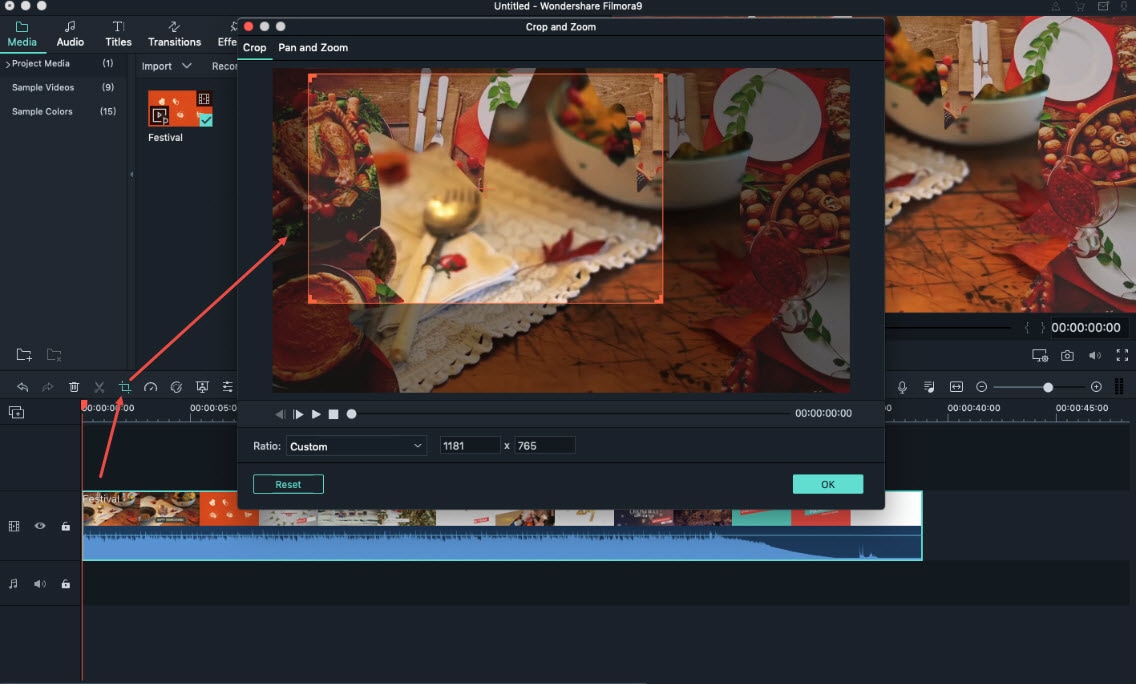
Regolare i parametri nell'impostazione avanzata :
È possibile modificare la risoluzione, il bit rate e la frequenza dei fotogrammi del video per modificare facilmente le dimensioni del file. Fare clic su " Crea " per accedere alla finestra di output. Fare quindi clic sul piccolo pulsante a forma di triangolo per visualizzare il pannello delle impostazioni. Qui tutti i parametri video e audio sono liberamente regolabili. Ad esempio, è possibile impostare la risoluzione : 320*240, la frequenza dei fotogrammi: 15fbs, per ridurre notevolmente le dimensioni del file. Ma ricordate che impostazioni più basse significano anche una qualità video inferiore, quindi è necessario trovare un equilibrio tra le due cose.

3 Condividete i vostri video FLV
Passate ora alla fase finale: l'output della vostra creazione. Fare clic su " Crea " per salvare in formato FLV in una cartella specifica o per condividerlo direttamente su YouTube.
Se si è utilizzato l'ultimo metodo di ridimensionamento dei file FLV descritto nel passaggio 2, è sufficiente fare nuovamente clic su " Crea " per salvarli sul computer.

Suggerimenti: Volete altre idee per realizzare un video YouTube eccezionale da caricare ? Consultate una guida dettagliata qui.
Scaricate Wondershare Filmora (originariamente Wondershare Video Editor) in prova gratuita :
Migliore programma di montaggio e riproduzione di video e audio
- Migliaia di risorse audio royalty-free, effetti di transizioni, titoli e immagini integrati
- funzioni di editing video avanzate: Keyframing, motion tracking, maschere, speed ramping, green screen e registrazione dello schermo.
- Ricche funzioni per modificare colore: correzione di colore, LUT, corrispondenza di colore e grading colore
- Equalizzatore audio, testo in audio e voce in testo, mix audio, separazione audio ecc per modificare l'audio
- Ampio supporto di una decina di formati video e audio, fai facilmente conversione formati
Ecco una guida video :
Potrebbe piacerti anche : Come convertire FLV in MP4 [I migliori convertitori da FLV a MP4 forniti] >>

Il programma di montaggio video potenziato dall'IA, superpotente e facile da usare per tutti i creatori.
Provalo Gratis Provalo Gratis Provalo Gratis

 Garanzia di Download Sicuro, zero malware
Garanzia di Download Sicuro, zero malware

